設定例
8.ドメイン名ルーティング
概要
ドメイン名ルーティングを使用して、ドメイン名解決した宛先への経路を指定します。
メールを利用する際はBプロバイダを利用し、それ以外はAプロバイダを使用します。
補足・注意点
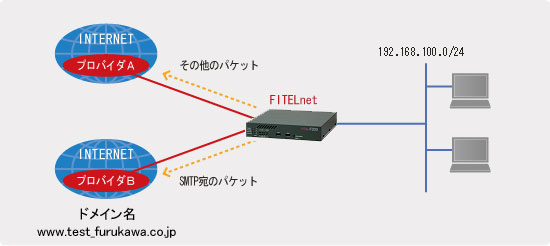
設定データの例
| 設定内容 | 設定モード | 設定コマンド名 | 設定項目 | 入力値 |
|---|---|---|---|---|
| クラスマップ名の設定 | 基本設定モード | class-map | クラスマップ名の指定 | MAIL-class |
| クラスマップ設定モード | match ip access-group | アクセスリスト番号の指定 | 100 | |
| アクションマップの設定 | 基本設定モード | action-map | アクションマップ名の指定 | MAIL-action |
| アクションマップ設定モード | set ip next-hop | 経路の指定 | pppoe 2 | |
| ポリシーマップの設定 | 基本設定モード | policy-map | ポリシーマップ名の指定 | MAIL-policy |
| ポリシーマップ設定モード | class | クラスマップとアクションマップの結び付け | class:MAIL-class | |
| action:MAIL-action | ||||
| ポリシーマップの適用 | LANインターフェース設定モード | service-policy input | ポリシーマップの適用 | MAIL-policy |
コマンド設定の例
(!の行はコメントです。実際に入力する必要はありません。)
この設定を利用したい方は
! ! ! 特権ユーザモードに移行します。 ! Router> enable Enter password: super ←パスワードを入力します。(実際は表示されない) Router# ! ! ! 基本設定モードに移行します。 ! Router# configure terminal Router(config)# ! ! ! LAN側IPアドレスを設定します。 ! Router(config)# interface lan 1 Router(config-if lan 1)# ip address 192.168.100.254 255.255.255.0 Router(config-if lan 1)# exit ! ! ! アクセスリストでNAT対象とするアドレス範囲を指定します。 ! Router(config)# access-list 1 permit 192.168.100.0 0.0.0.255 ! ! ! PPPoEの各種設定をします。 ! Router(config)# interface pppoe 1 Router(config-if pppoe 1)# ip nat inside source list 1 interface Router(config-if pppoe 1)# pppoe server A-Provider Router(config-if pppoe 1)# pppoe account user-A@xxxx.ne.jp secret-A Router(config-if pppoe 1)# pppoe type host Router(config-if pppoe 1)# exit Router(config)# Router(config)# interface pppoe 2 Router(config-if pppoe 2)# ip nat inside source list 1 interface Router(config-if pppoe 2)# pppoe server B-Provider Router(config-if pppoe 2)# pppoe account user-B@xxxx.ne.jp secret-B Router(config-if pppoe 2)# pppoe type host Router(config-if pppoe 2)# exit ! ! ! デフォルトルートをPPPoE1に向けます。 ! Router(config)# ip route 0.0.0.0 0.0.0.0 pppoe 1 ! ! ! 本装置で、DNSリゾルバを動作させる場合に、proxy-dns機能を利用するためDNSサーバのIPアドレスを本装置宛に設定します。 ! Router(config)# ip name-server 127.0.0.1 ! ! DNSリゾルバのリトライ間隔を設定します。 ! Router(config)# ip resolver-retries 0 interval 1 request-timeout 2 timeout 2 ! ! ProxyDNS 機能を利用する設定をします。 ! Router(config)# proxydns mode v4 ! ! proxyDNS機能により解決した情報を内部のテーブルに保持しておく時間を設定します。 ! Router(config)# proxydns default cache-time 60 ! ! ! アクセスリストでポリシールーティングの対象とするパケットを指定します。 ! 宛先はドメイン名のリストを指定します。 ! Router(config)# access-list 100 permit tcp any fqdn-list 1 eq smtp ! ! アクセスリストでポリシールーティングの対象とする宛先を指定します。 ! Router(config)# fqdn-list 1 www.test_furukawa.co.jp ! ! ! クラスマップでパケットの分類を行います。 ! Router(config)# class-map MAIL-class Router(config-class-map)# match ip access-group 100 Router(config-class-map)# exit Router(config)# ! ! ! アクションマップで next hop の指定を行います。 ! Router(config)# action-map MAIL-action Router(config-action-map)# set ip next-hop pppoe 2 Router(config-action-map)# exit Router(config)# ! ! ! ポリシーマップでクラスマップとアクションマップの結び付けを行うことにより、 ! 分類したパケットの next hop を指定します。 ! Router(config)# policy-map MAIL-policy Router(config-policy-map)# class MAIL-class action MAIL-action Router(config-policy-map)# exit Router(config)# ! ! ! ポリシーマップをインターフェースに適用します。 ! ポリシールーティングは入ってくるパケットに対して適用されますので、 ! 入力側のインターフェースで入ってくるパケットに対してポリシーマップを適用します。 ! Router(config)# interface lan 1 Router(config-if lan 1)# service-policy input MAIL-policy Router(config-if lan 1)# exit ! ! 特権ユーザモードに戻ります。 ! Router(config)# end ! ! ! 設定を保存します。 ! Router# save SIDE-A.cfg % saving working-config % finished saving Router# ! ! ! 設定を有効にするために再起動します。 ! Router# reset Are you OK to cold start?(y/n) y
動作状態の確認
| 確認内容 | 画面表示例 |
|---|---|
| ドメイン名のアドレス解決 |
Router#show fqdn-list 1 fqdn-list 1 www.test_furukawa.co.jp IPv4 Address: ***.***.***.***, IPv6 Address: unknown last update: 2015/01/01 01:00:00 lifetime: 180, interval: 60 query: 18, reply: 18 Router# |
|
※ドメイン名の複数アドレスに対応しています。 ※装置起動時は10秒間隔で10回、ドメイン名のアドレスをチェックします。 ※デフォルト設定では60秒間隔で定期的にドメイン名のアドレスをチェックします。 アドレスに変化が有った場合はアドレスを変更します。 ※デフォルト設定では180秒間、ドメイン名のアドレス解決ができなくなるとアドレスを削除します。 |
通信状態の確認設定
通信状態の確認のため以下設定を追加します。
| 設定例 | |
|---|---|
|
設定手順 ! 基本設定モードに移行します。 ! configure terminal ! policy-map MAIL-policy statistics update enable exit end ! 即時有効 refresh ※この設定は中継性能が低下しますので調査時以外は設定しないことを推奨します。 削除手順 ! 基本設定モードに移行します。 ! configure terminal ! policy-map MAIL-policy no statistics update exit end ! 即時有効 refresh |
通信状態の確認
| 確認内容 | 画面表示例 |
|---|---|
|
Router#show qos class interface : lan 1 (input) class-map : MAIL-class statistics update: enabled match count : 17 match type : ALL match conditions: |
|
| アクセスリストに一致したパケットの数をカッコ内に表示します。 |
match ip access-group 100 (17) Router# |
| 確認内容 | 画面表示例 |
|---|---|
|
Router#show qos action interface : lan 1 (input) action-map : MAIL-action statistics update: enabled action count : 17 actions: dropped : 0 IPv4 marked : 0 IPv4 marked encap : 0 IPv6 marked : 0 IPv6 marked encap : 0 802.1p marked : 0 next-hop marked: |
|
| 経路を変更したパケットの数をカッコ内に表示します。 |
set ip next-hop pppoe 2 (17) IPv4 fragment cache mismatches: 0 IPv6 fragment cache mismatches: 0 Router# |
All Rights Reserved, Copyright(C) FURUKAWA ELECTRIC CO., LTD. 2015
